Win10怎么备份系统镜像?
Win10备份系统镜像是如何工作的?电脑偶尔会出现系统故障的问题,但是由于重装系统比较麻烦,一个win10备份系统镜像可以避免这个问题。如果系统有问题,可以直接还原备份win10系统,下面我们来看看win10系统镜像备份教程。
Win10备份系统镜像是如何工作的?电脑偶尔会出现系统故障的问题,但是由于重装系统比较麻烦,一个win10备份系统镜像可以避免这个问题。如果系统有问题,可以直接还原备份win10系统,下面我们来看看win10系统镜像备份教程。
win10怎么备份系统镜像如下:
1、首先进入win10系统桌面,在搜索框里输入控制面板,点击打开。
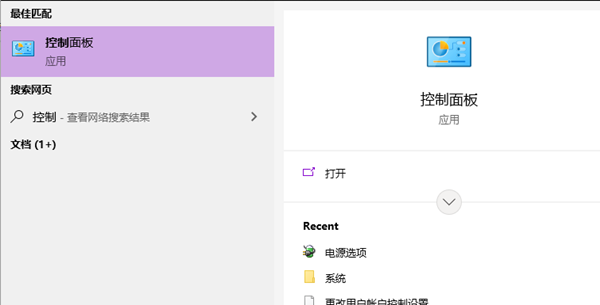
2、在控制面板中找到系统和安全。
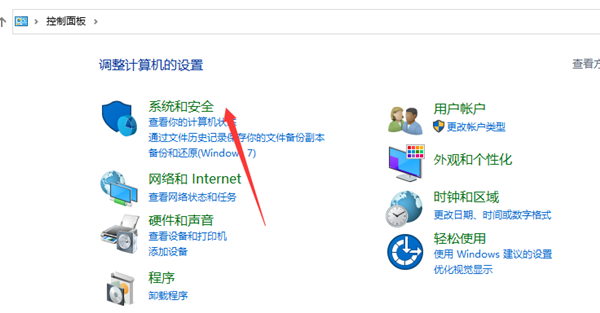
3、点击文件历史记录打开。
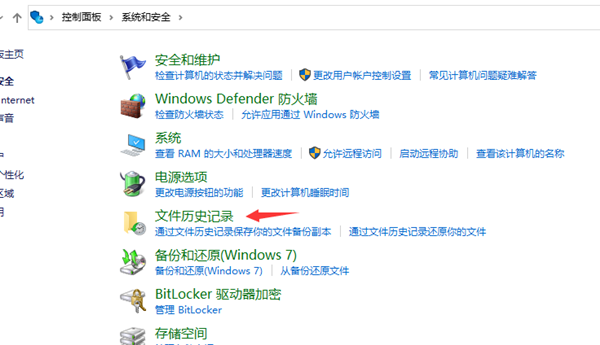
4、皆在点击界面左下角的系统映像备份打开。
5、在新出现的界面左上边点击创建系统映像。
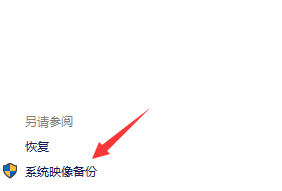
6、点击在硬盘上选项,选择备份文件的保存分区。
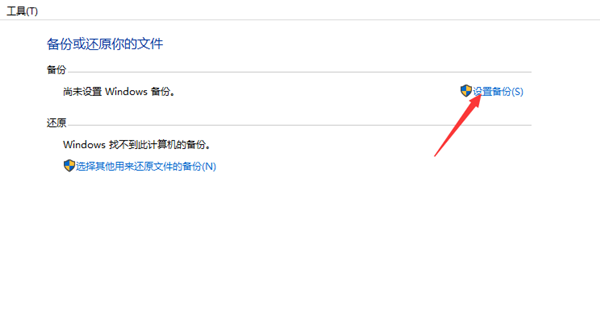
7、勾选需要备份的系统分区,点击下一步就可以开始系统备份了。
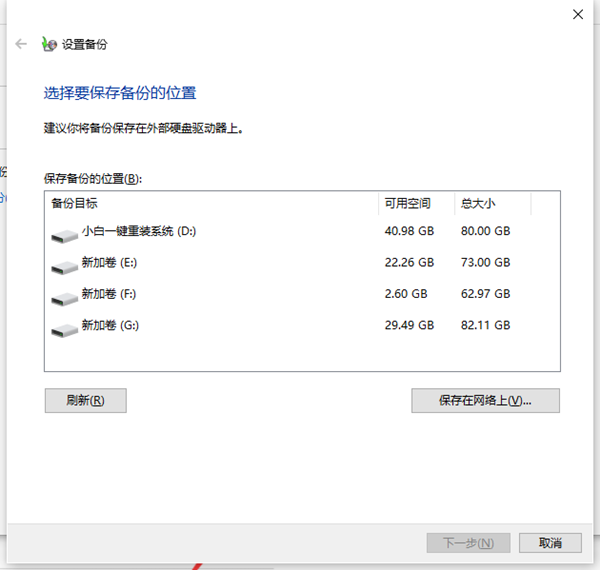
以上就是小编带来的win10怎么备份系统镜像的全部内容,希望可以提供帮助。
Win10教程最新文章
游戏排行
热点推荐
换一换- Win10选21H2还是22H2好?Win10 22h2和21h2的区别
- Win10消费者版本是什么意思?Win10消费者版本介绍
- Win10卸载不了更新补丁怎么办?没有成功卸载全部更新解决方法
- Win10安装搜狗输入法的方法
- Win10 LTSC 2021更新时显示:由于更新服务正在关闭无法完成安装怎么办?
- Win10专业版跟家庭版哪个流畅?两者有什么区别
- 如何让Win10启动后进入选择用户界面
- 电脑开机提示:please power down and connect the pcie power cable(s)
- Win10系统提示你的组织设置了一些管理更新的策略怎么解决?
- Win10打开文件提示“在商店中查找应用”怎么办?





















